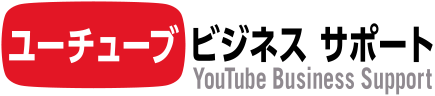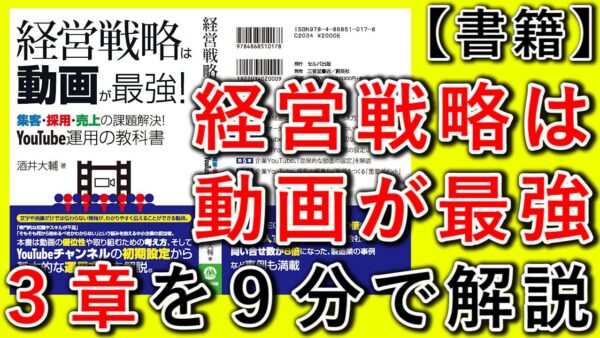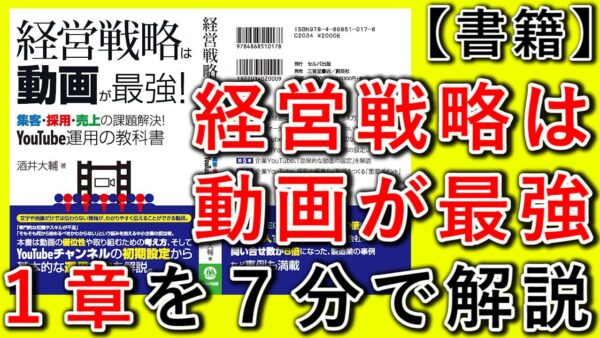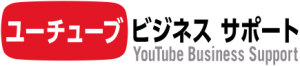ポイント
🔎【チャンネル名】
🔎【概要欄】
🔎【チャンネルロゴ(アイコン)】
🔎【チャンネルアート画像】
🔎【チャンネル紹介動画】
さて、その訳は❓️🤔
企業のYouTubeチャンネル『必須の初期設定』とは⁉️
(酒井)
YouTubeを始めたら、最初にチャンネルの設定をしますが、
「どこを設定したらいいですか❓️🤔」と聞かれるので、
5つの項目に絞りましたので、軽く説明していきたいと思います🤗
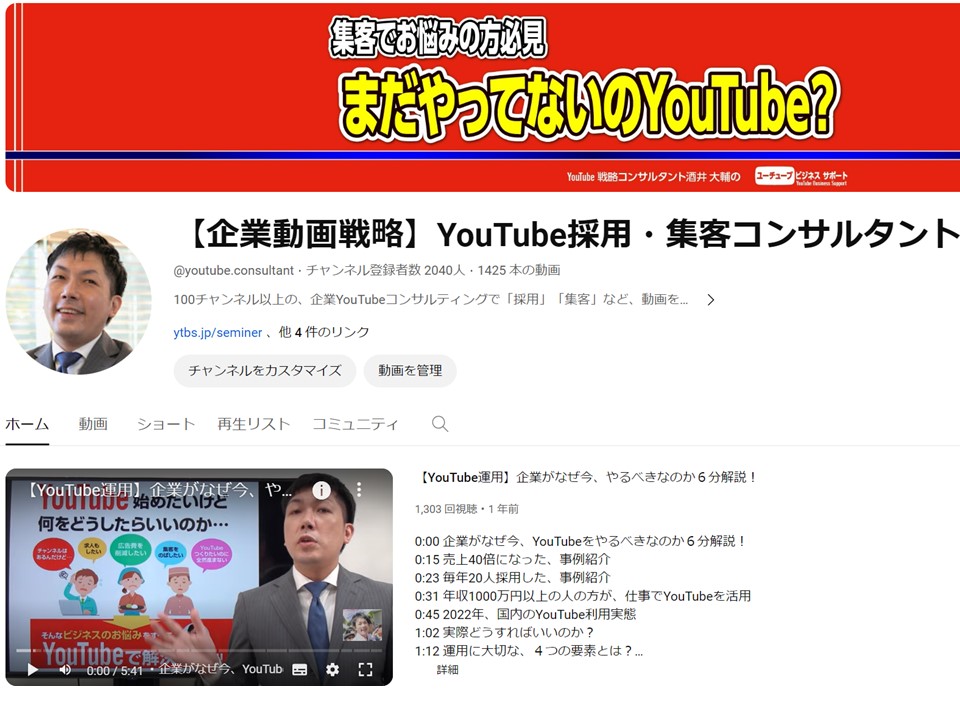
チャンネル作成時、最低限の用意リスト!
①チャンネル名。
②チャンネル概要欄。
③チャンネルロゴ(アイコン)
④チャンネルアート画像。
⑤チャンネル紹介動画。
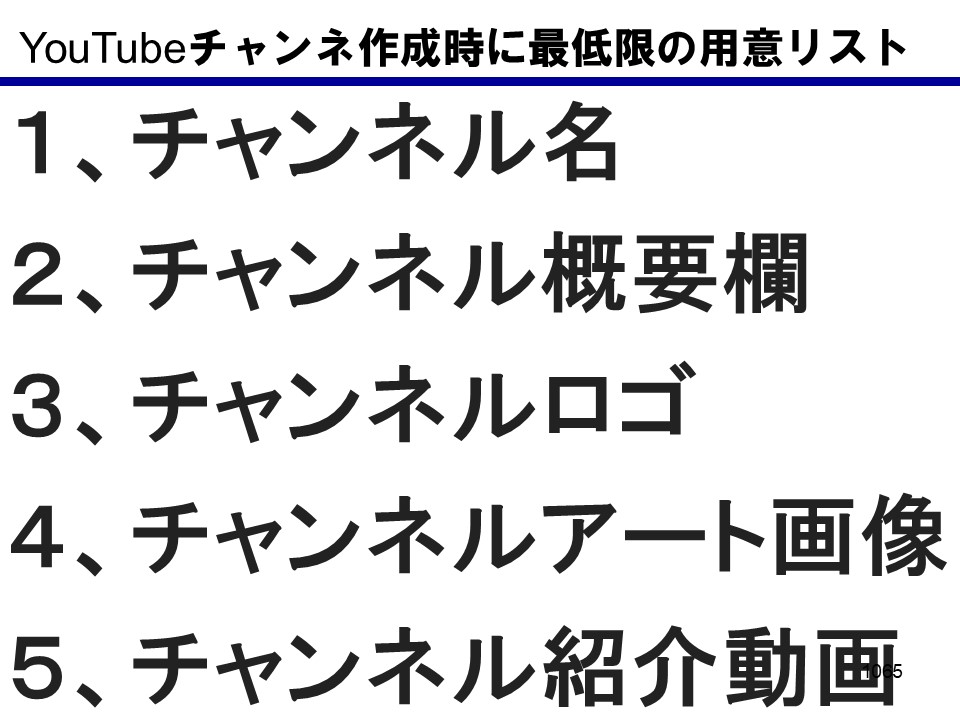
僕がコンサルをする初回の時に、
「これを用意しておいてくださいね🤗」と
言っている物です😉
チャンネル名
まずは、チャンネル名‼️
これが無いと始まりませんよね😅
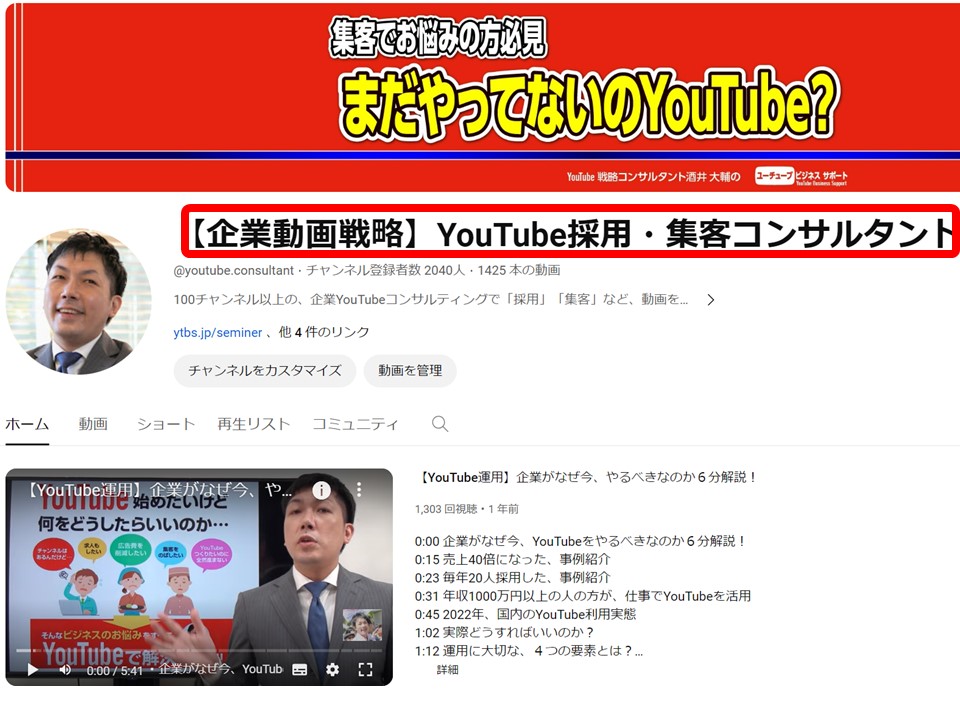
YouTubeチャンネルを作る時、
1番最初にチャンネル名を入れないといけないので、
必ず考えておかないといけません‼️
チャンネル名は、検索結果や関連動画にも色々な場所に表示されるので、かなり重要です‼️
概要欄
次は、チャンネル名の下に1行だけ表示される概要欄‼️
これをクリックすると全文が出てきますが、
ここはチャンネルの説明を入れます😌
(1000文字まで入ります)
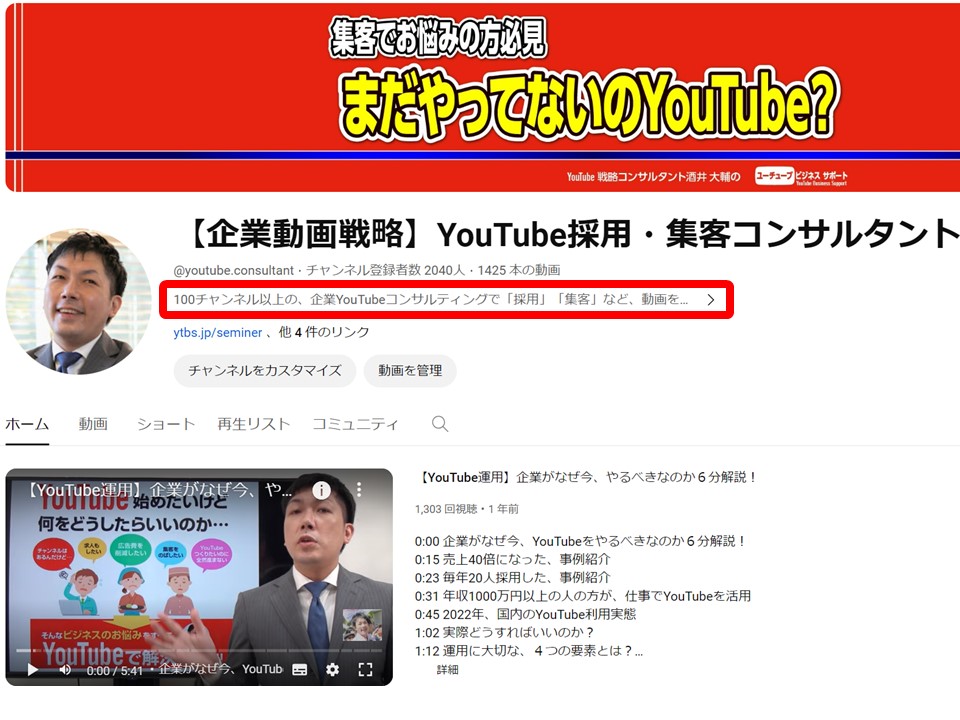
チャンネルのことを知らない人が、どんなチャンネルなのか
が分かりますし、
GoogleさんやYouTubeさんに向けて、どんなチャンネルなのか説明
になるので、
ちゃんと概要欄を用意しておきましょう😌
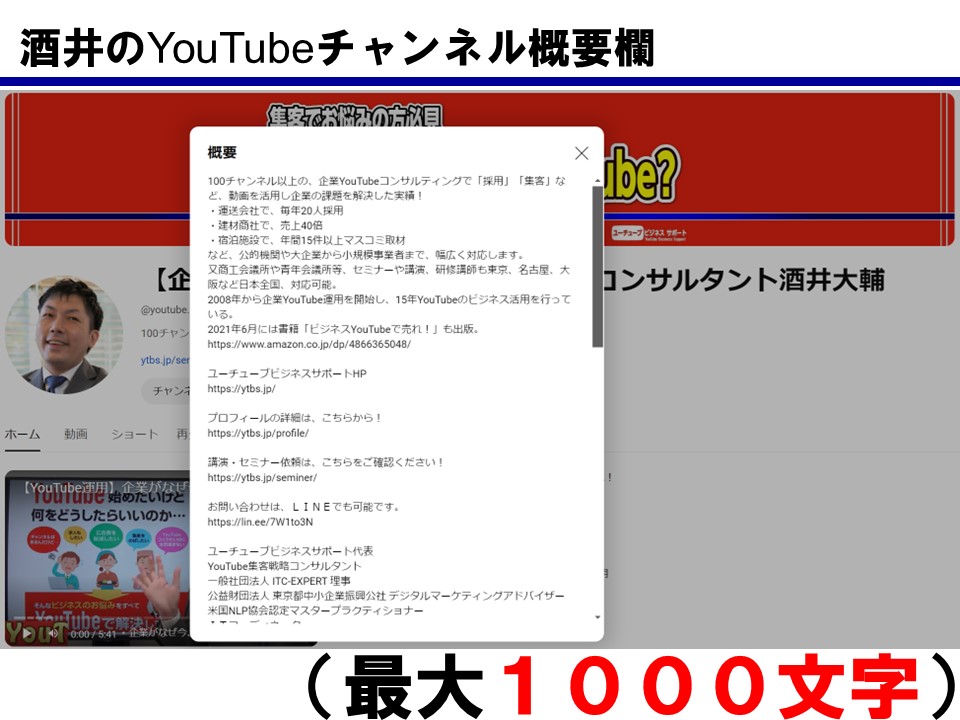
(なべっち)
1000文字入るということは、
入れれば入れるほど良いのですか❓️🤔
(酒井)
いや、そういうわけでも無いです👋
伝わるかどうかです‼️
例えば、ダラダラと長く喋ってる人の話が伝わるとは限らないでしょ❓️💦
中身が無く意味の無い人もいるじゃん❓️😅
なので、ちゃんと要点を絞って
簡潔に伝えることが大事だと思います🤗
チャンネルロゴ(アイコン)
800×800ピクセル
四角い画像を丸く切り取られて表示
されて、ロゴ(アイコン)になります😌
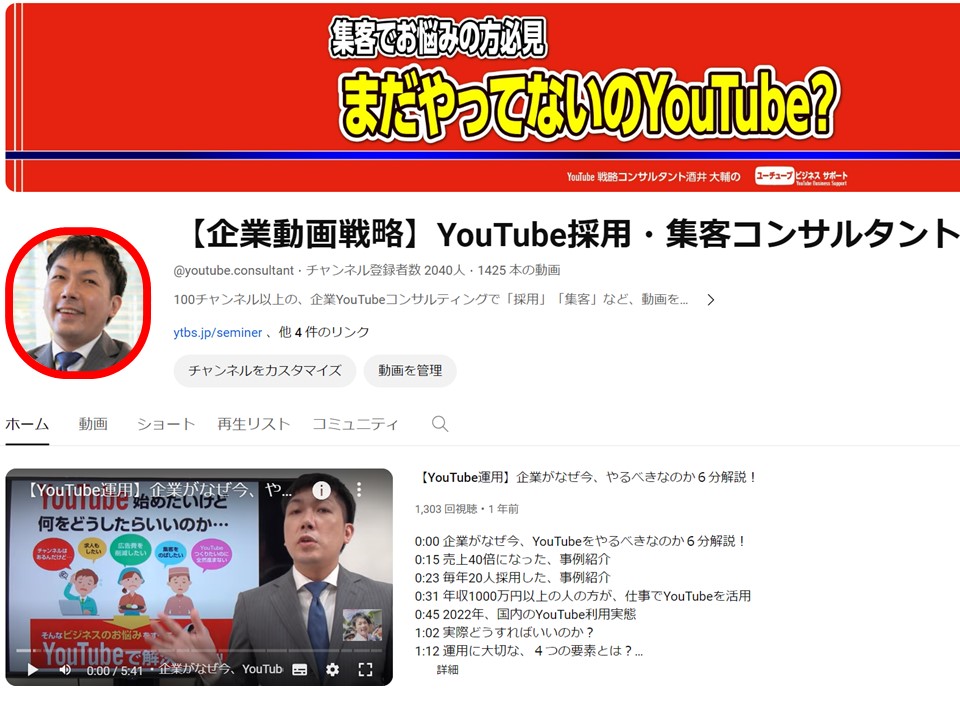
このロゴは、チャンネルトップで見れば大きく見えますが、
検索結果や関連動画やオススメで動画が表示された時には、
動画の下にちょこんと表示されるので、
かなり小さいのです😥
例えば、僕の会社名を入れた画像で設定したら、
「ユーチューブビジネスサポート」と入っていても、
全く分かりません‼️
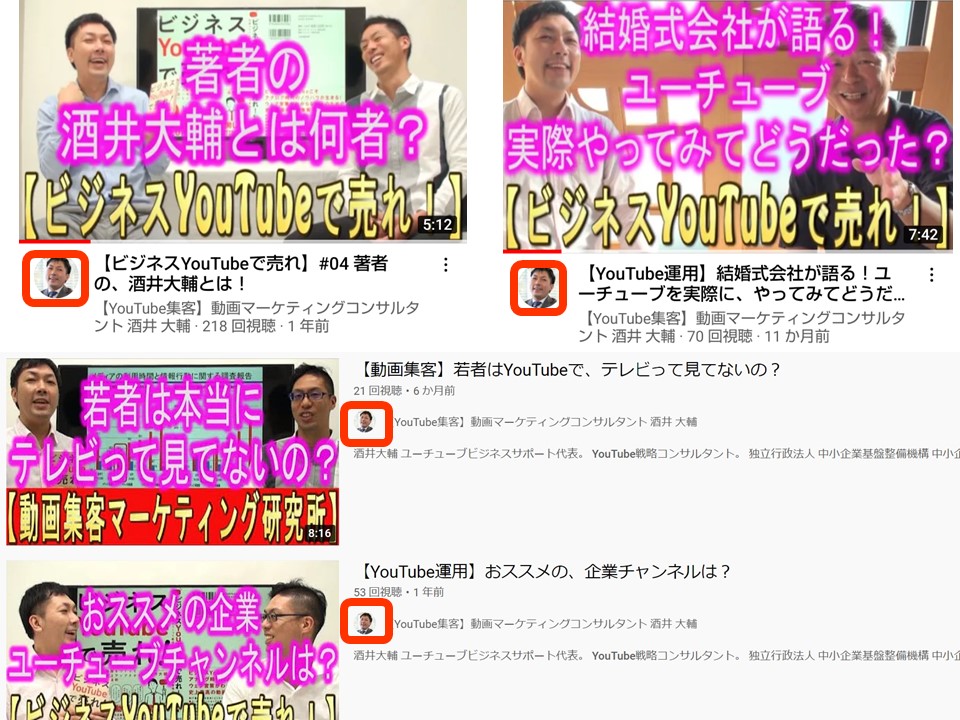
(なべっち)
何か書いてあるのは分かるけど、
見えんですね😅
(酒井)
なので、べつに自分の顔が好きなわけでは無いですが、
分かりやすく自分の写真にしています🤗
結構、自分の顔にしている人が多いですよね😌
なので顔にするか、
小さく表示されて認識出来るのは、
漢字1文字か2文字かな🤔
3文字以上はムリというか、
効果が薄れると思います😌
チャンネルアート画像
チャンネルトップに行くと、
1番上の帯状に表示されている画像です🤗
1枚の画像を設定するのですが、
設定している画像とチャンネルトップで表示されている時の、
画像のサイズが違うのですが、
これは1枚の画像を、
ユーザーが使用しているデバイスに合わせて表示するので、
設定する画像の大きさはテレビのサイズの、2,560×1,440ピクセルに合わせた画像
をアップロードしなければなりません😌
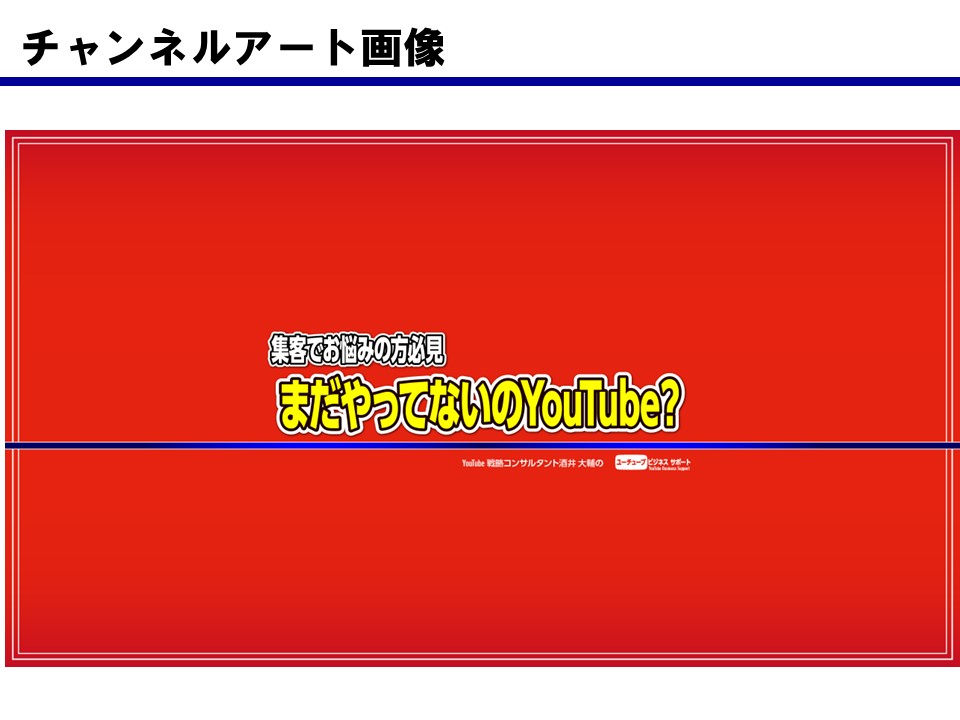
ですが、デスクトップでMAXで表示される部分と、
タブレットで表示される部分とモバイルで表示される部分は異なりますので、
テキスト&ロゴ、セーフエリアというのが1,546×423ピクセル‼️
このサイズに、表示させたい文字などを真ん中に
キュッと集めた画像を設定しましょう‼️
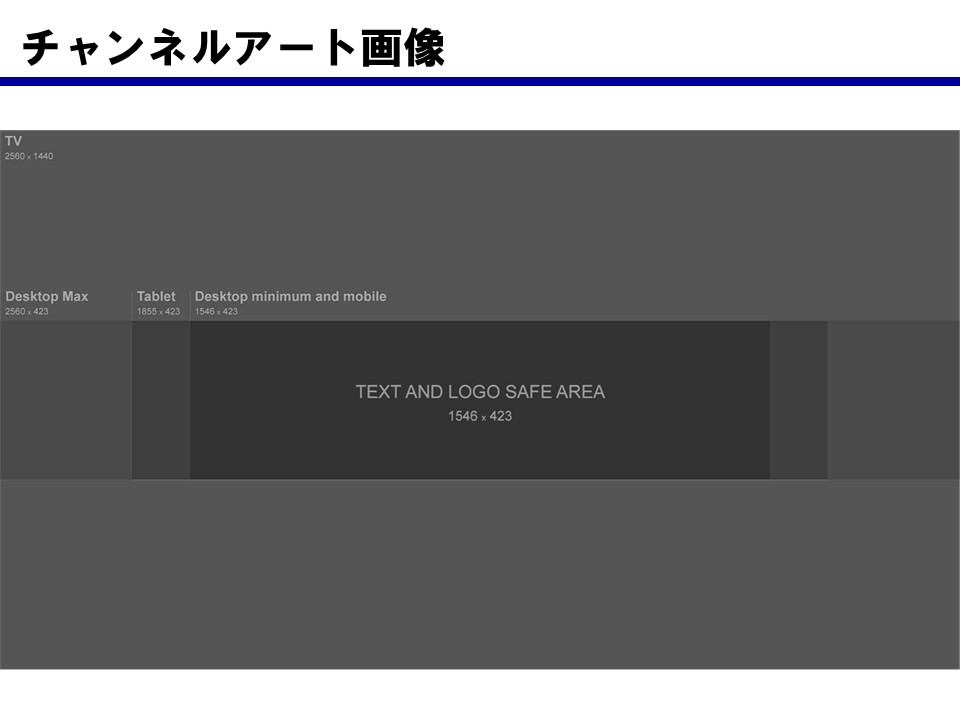
ほとんどがモバイルで見ているので、
それを分かった上で作るのが、
チャンネルアート画像のポイントです😉👍
チャンネル紹介動画!
これは動画を作らないといけないので、
最初に用意するのは難しいかもしれですけど😅
チャンネルトップの1番上に表示される、
どんなチャンネルなのか、チャンネルの自己紹介動画です😌
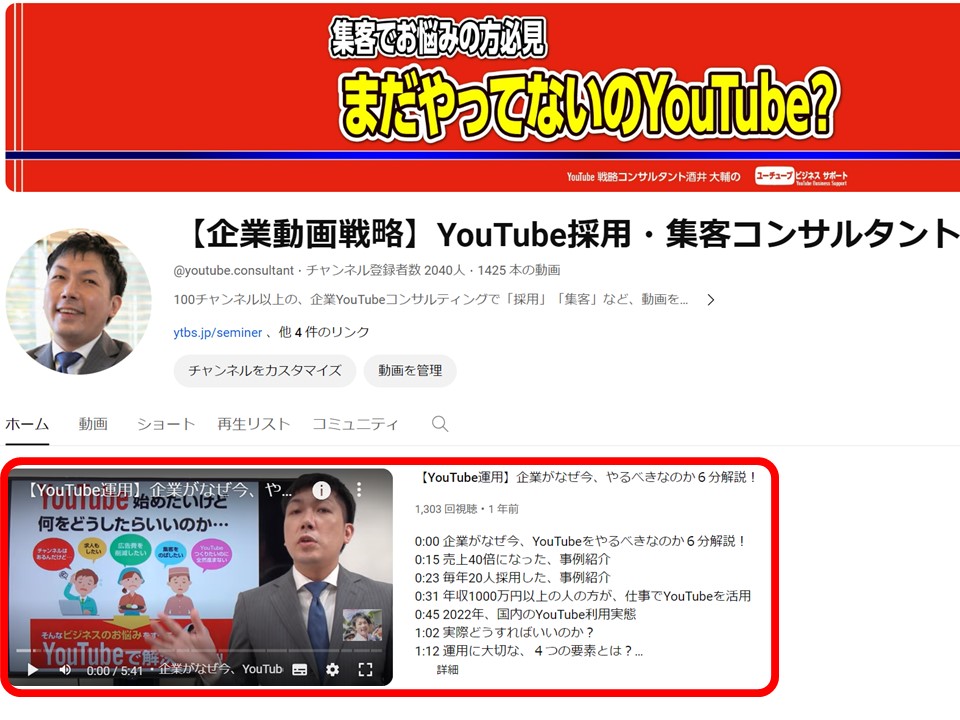
設定画面に行くと
『チャンネル登録していないユーザー向けのチャンネル紹介動画』
と、
『チャンネル登録者向けのおすすめ動画』
と2つあるのですが、
別の動画を2つ設定しても良いですし、
同じ動画でも良いですが、
YouTubeも1番上に設定する動画ということは、1番重要だと考えてここに配置しているわけです‼️
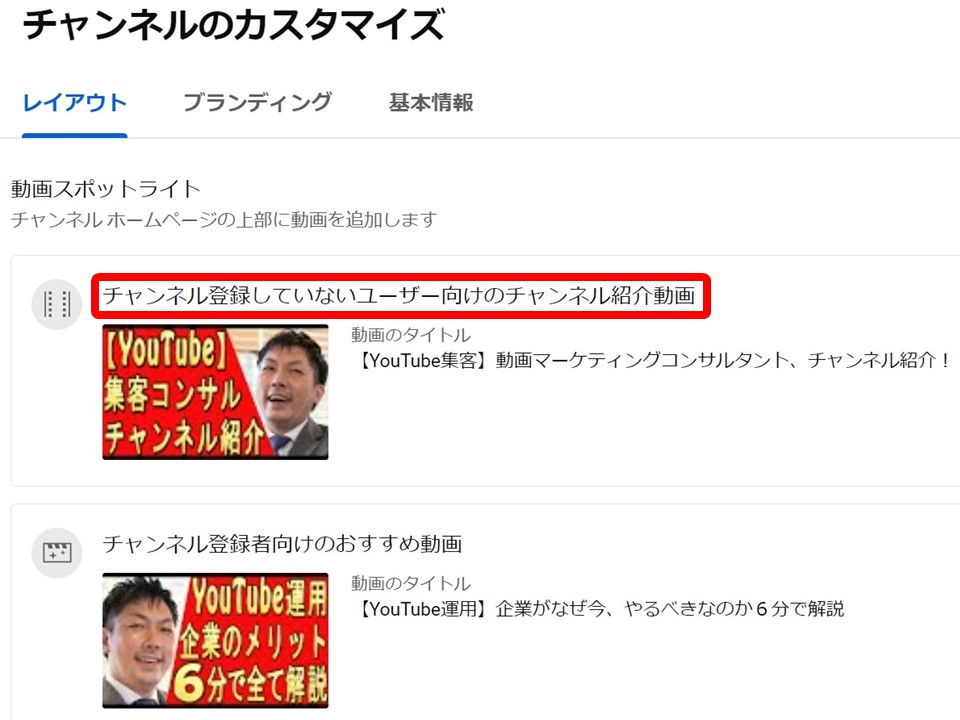
ということで、
この5つをしっかりと設定していただくことが
大切だと思っております🤗
これらは、チャンネルトップの
『チャンネルカスタマイズ』
という所をクリックすると設定ができます☺️
注目のセクション
あとね、もう1つあって、
これはべつに最初にというわけでは無いのですが、
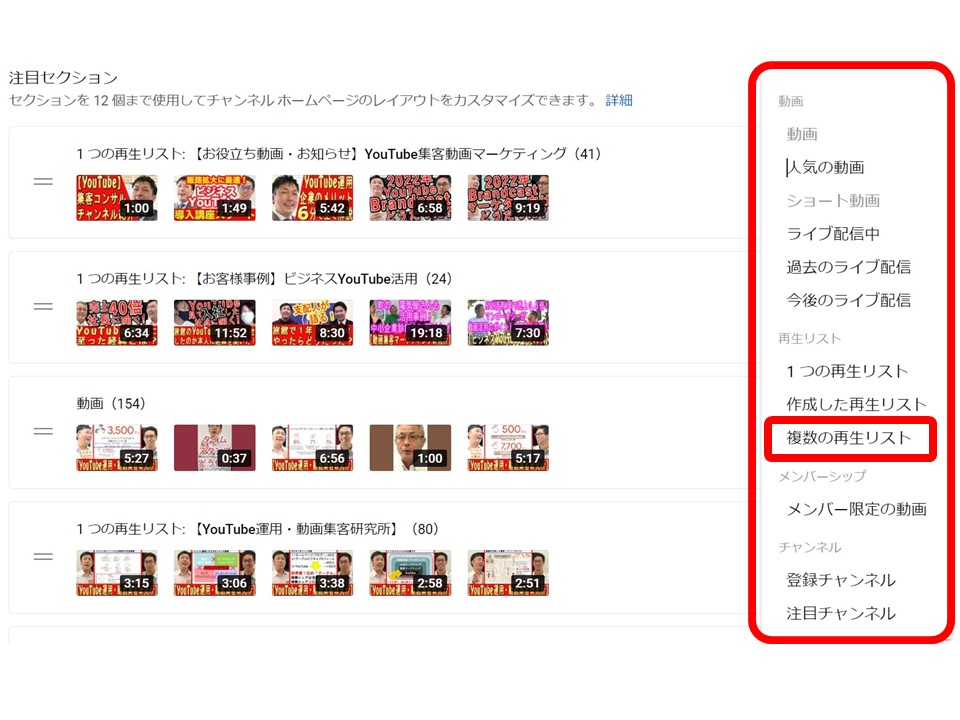
チャンネルトップで、
再生リストとか、
ずーっと下の方までキッチリ設定しているチャンネルと、
全然設定されていないチャンネルとあるが思うのですが、
これも、チャンネルカスタマイズを押して、僕の場合は
『注目のセクション』
というのがあって、
右側に
『複数の再生リスト』
『1つの再生リスト』
で色々と表示させていて、
ある程度動画が出来たら再生リストを作って、
設定をしておくと、
チャンネルとしての見栄えも良くなります😉👍
ということで、
YouTubeチャンネルを作る時に、
最低限必要なのは、
①チャンネル名。
②チャンネル概要欄。
③チャンネルロゴ(アイコン)
④チャンネルアート画像。
⑤チャンネル紹介動画。
この5つが最低限あれば良いと、
僕は考えております😌
ということで、僕はいつも
『ビジネスYouTubeで成功する4つの要素』
というお話しをしていますが、
動画経営の基礎、ビジネスYouTubeで成功する4つの要素!
①動画(撮影・編集)
編集に頼らず、編集し過ぎないこと、費用対効果を考え。
②ウェブ(アルゴリズム)
どうやって沢山見てもらうか。
③マーケティング(ファン作り)
どんな戦略を作って届けていくのか。
④プレゼンテーション(伝え方)
どんな風に伝えるのか、どんな風に伝わってほしいのか。

この4つのバランスが大切ですよ~とお話しをしているのですが、
今回は設定の話だから①かな❓️🤔
(なべっち)
ちょっと③な気もしないでもないですが🤔
(酒井)
う~ん🤔見せ方と考えると④でもあるかな❓️🤔
まあ、結局は4つのバランスですから、
しっかりと考えながら運用しましょう‼️😅
【企業YouTubeチャンネル、 60分オンライン無料診断】実施中!
「企業YouTube運用を行いたいけれど、何から始めたらいいか分からない」
「今行っているYouTubeチャンネルの運用が、正しいのかセカンドオピニオンにしてほしい」
という方にお勧めです。
ヒアリングをさせて頂き、企業YouTube運用の結果に繋がる方向性を提示いたします。
Zoomを利用した、企業YouTubeチャンネル診断です。
チャンネル作成や設定を、依頼したい企業様!
「チャンネル作成プラン」22万円/月額×3ヶ月
【チャンネル作成+動画6本作成】
はじめてYouTubeチャンネルを作る企業様
YouTubeチャンネルは作ったが
ホーム画面の設定方法がわからない
設定が出来てない企業様におすすめ
初月
・SEO視点の基礎知識
・機能と設定の基礎知識
・チャンネル改善(作成)方法
2ヶ月目
・ホーム画面改善(設定)方法
・目標設定と効果測定
・動画撮影(実践)
3ヶ月目
・動画撮影と編集のポイント
・動画編集(実践)
チャンネル作成や設定も含めて、自社運用のサポートを依頼したい方!
「自社運用プラン」33万円/月額×6ヶ月
【6カ月後には、社内で内製化】
集客や採用を自社のYouTube
運用チームで継続的に効果を出したい
企業様におすすめ。チャンネル作成から
内製化までを6カ月でサポート
サポート内容
初月
・SEO視点の基礎知識
・機能と設定の基礎知識
・目標設定と効果測定
2ヶ月目
・チャンネル改善(作成)方法
・動画制作(企画&撮影&編集)
・効果検証と次回対策
3ヶ月目~6ヶ月目
・制作、検証、対策の繰り返し
・運用チームの課題抽出と改善
「ユーチューブビジネスサポート」サポート事例!
2008年より企業集客YouTube運用開始。
100チャンネル以上企業YouTubeをコンサルティング。
企業の課題を動画で解決。
・運送会社で、毎年20人採用
・建材商社で、売上40倍
・宿泊施設で、年間15件以上マスコミ取材
・その他事例
https://ytbs.jp/category/jirei
「ユーチューブビジネスサポート」について!
・代表 酒井大輔
…著書『ビジネスYouTubeで売れ!』
https://www.amazon.co.jp/dp/4866365048/
…公益社団法人東京都中小企業振興公社 デジタルマーケティングアドバイザー
https://digiport.tokyo/projects/advisor/da_sakai/
…公益社団法人東京都中小企業振興公社 専門家
https://senmonka-haken.jp/profile/%e9%85%92%e4%ba%95%e3%80%80%e5%a4%a7%e8%bc%94
…YouTubeチャンネル
https://www.youtube.com/channel/UCl6S1dfbDW7ExstgqUXFDW7ExstgqUXF3UQ
・企業動画戦略×Webマーケティング
ユーチューブビジネスサポート
https://ytbs.jp